Als u uw Windows 10-computer met iemand anders deelt, is de beste oplossing om voor elke gebruiker afzonderlijke gebruikersaccounts te maken. Op deze manier kunnen andere gebruikers uw bestanden niet openen en bekijken. Om een nieuw gebruikersaccount toe te voegen, hoeft u alleen maar naar Instellingen> Accounts> Familie en andere mensen te gaan en de optie 'Iemand anders aan deze pc toevoegen' te selecteren..
Helaas is het niet altijd mogelijk om een nieuw gebruikersaccount aan te maken. Soms wordt het nieuwe account niet weergegeven of hebt u er geen toegang toe. In dit bericht vertellen we je precies waarom Windows 10 geen nieuw gebruikersaccount aanmaakt en hoe je dit probleem kunt oplossen.
Met Windows 10 kan ik geen nieuw gebruikersaccount maken
- Update uw computer
- Voer SFC-scan uit
- Maak het nieuwe gebruikersaccount aan vanuit Gebruikersaccounts
- Log in op uw Microsoft-account
- Maak uw register schoon
1. Werk uw computer bij
Door de nieuwste Windows 10-updates te installeren, kunt u mogelijk een groot aantal algemene problemen met het besturingssysteem oplossen. Als een van de Windows 10-functies of apps niet beschikbaar is, zorg er dan voor dat u de nieuwste beschikbare OS-versie gebruikt. Ga naar Instellingen> Update en beveiliging> Windows Update en klik op de knop 'Controleren op updates'.
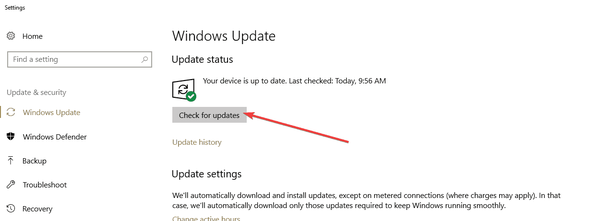
2. Voer SFC-scan uit
Problemen met systeembeschadiging kunnen ook bepaalde Windows 10-functies en -functionaliteiten blokkeren. U kunt beschadigde bestanden snel herstellen of vervangen door de tool Systeembestandscontrole te gebruiken. Hier zijn de te volgen stappen:
- Ga naar Start> typ cmd > klik met de rechtermuisknop op de opdrachtprompt> voer het uit als beheerder
- Typ de opdracht sfc / scannow > druk op Enter
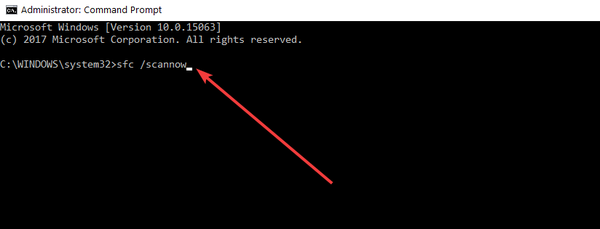
- Wacht tot het scanproces is voltooid en alle problematische bestanden zijn geplaatst
- Start uw computer opnieuw op> probeer een nieuw gebruikersaccount toe te voegen.
- GERELATEERD: UAC (Gebruikersaccountbeheer) beheren in Windows 10
3. Maak het nieuwe gebruikersaccount aan vanuit Gebruikersaccounts
Veel gebruikers hebben bevestigd dat het maken van een nieuw gebruikersaccount vanuit het menu Gebruikersaccounts hen heeft geholpen het probleem op te lossen.
- Ga naar Zoeken> typ 'uitvoeren'> dubbelklik op het eerste resultaat om Uitvoeren te starten
- Type controle gebruikerswachtwoorden 2 > druk op Enter om gebruikersaccounts te starten
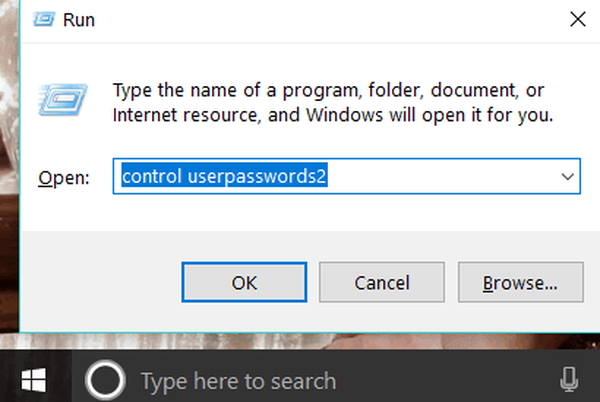
- Ga naar het tabblad Gebruikers> klik op Toevoegen

- Er verschijnt een nieuw venster met de vraag 'Hoe kan deze persoon zich aanmelden'> selecteer 'Aanmelden zonder een Microsoft-account (niet aanbevolen)'
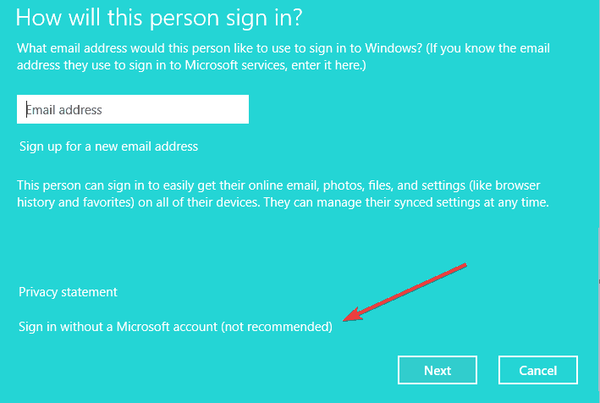
- Selecteer in het volgende venster Lokale account> selecteer een gebruikersnaam voor het nieuwe account> klik op Volgende> Voltooien
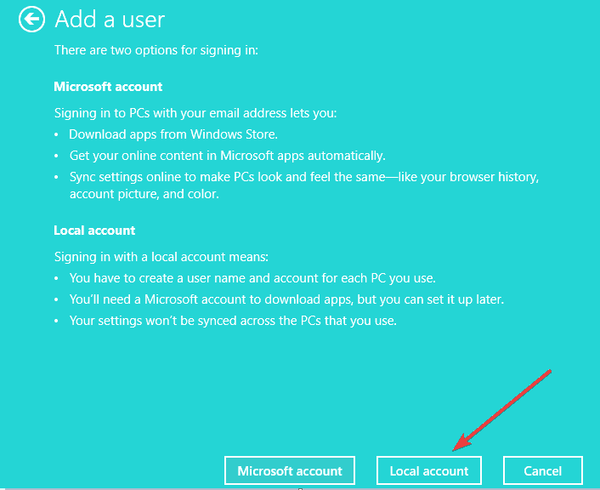
- Selecteer de nieuw aangemaakte gebruiker> ga naar Eigenschappen> Groepslidmaatschap
- Selecteer Beheerder in het vervolgkeuzemenu> klik op Toepassen> OK.
4. Log in op uw Microsoft-account
Als u geen nieuw gebruikersaccount kunt maken op uw Windows 10-computers, log dan uit bij uw Microsoft-account en log vervolgens weer in (zorg ervoor dat u in de eerste plaats bent ingelogd).
OPLOSSING VOOR MIJ: Ik had dit probleem en loste het op door in te loggen op mijn Microsoft-account. Ik ging weer naar binnen en plotseling kon ik een gebruiker toevoegen.
5. Maak uw register schoon
Dit probleem kan ook worden veroorzaakt door registerproblemen. De snelste manier om ze op te lossen, is door een registerreiniger te installeren. Scan uw systeem, start de computer opnieuw op en controleer of het probleem zich blijft voordoen.
Alsjeblieft, deze vijf snelle tips zouden je moeten helpen het probleem op te lossen. Laat ons weten welke oplossing voor u heeft gewerkt.
GERELATEERDE VERHALEN OM UIT TE CONTROLEREN:
- Oplossing: vastgelopen met Defaultuser0-gebruikersaccount bij het upgraden naar Windows 10
- Oplossing: Windows-apps crashen vanwege een beschadigd gebruikersaccount
- Volledige oplossing: uitgeschakeld beheerdersaccount op Windows 10, 8.1 en 7
- windows 10 fix
 Friendoffriends
Friendoffriends



